很多朋友在使用搜狗输入法时不知道搜狗输入法怎样方便的输入网址,下面小编就来教大家如何使用搜狗输入法快速输入网址。 我们特别为网络设计了多种方便的网址输入模式,让你能......
2016-10-15 200 搜狗输入法
我们来了解下万能五笔输入法外挂版如何启动和隐藏。
由于万能码(万能五笔)是一种EXE外挂式的输入法(和中文之星类似),如在一些特殊的软件或操作系统中,用其它的内置式输入法都无法上屏或乱码,而外挂式的万能五笔多元输入法却能正常上屏,所以和一的操作系统内置的输入法有所不同,一般IME的输入法的那样用【Ctrl+Shift】或【Ctrl+空格】来激活,而万能五笔EXE外挂版的启动方法有下面多种,可随自己选择:
一:直接运行“[开始]->[程序] ->[万能五笔] -> [万能五笔EXE外挂输入法”的可执行程序隐藏方法
二、点击“[开始]->

万能五笔”的万能五笔快捷方式。
三、双击万能五笔的

->桌面快捷方式启动。
四、使用快捷键【Ctrl+Alt+W】快速启动,你也可自行修改设定。详见:自创建快捷键

快捷键 ( Ctrl+Alt+w )启动图
五、 在任务栏[开始]右侧的 “ 快速启动 ” 栏处点击万能五笔

图标。 如下图:

用鼠标点击启动万能五笔图
把桌面上的

图标拖到任务栏“快速启动”里如上图的方法是:
用鼠标按住快捷图标

拖到任务栏“快速启动”处,显示一条黑色竖线放开鼠标即可实现。如果不能实现请在任务栏中空白处点鼠标右键,显示工具栏, “√”上 “快速启动”后,再拖动。
温馨提示:
1、使用后者两项比较快速方便。
2、在启动计算机后,只要启动一次万能五笔即可永挂在当前窗口(除手工退出外),不象传统内置的IME输入法那样,每启动一个窗口就得启动一次输入法那么繁琐。
3、进入windows后的任何程序上,即使是否看到桌面和任务栏,只要用【Ctrl+Alt+w】快捷键即可启动。
退出与隐藏
1. 在万能五笔输入框中点击鼠标右键会弹出功能菜单,再点退出。
2. 点击“万能五笔”的按纽,再点退出。

图1 退出输入法
敲一次上档键【Shift】可以隐藏万能五笔输入法窗口,再敲第二次【Shift】可恢复显示中文输入框。

图2 隐藏与显示输入框图
温馨提示: 万能五笔不退出此程序也可以,因为万能五笔会随着系统的关机而自动退出,并自动保存所有设置和自造词。
标签:
相关文章

很多朋友在使用搜狗输入法时不知道搜狗输入法怎样方便的输入网址,下面小编就来教大家如何使用搜狗输入法快速输入网址。 我们特别为网络设计了多种方便的网址输入模式,让你能......
2016-10-15 200 搜狗输入法

很多时候我们需要用搜狗输入法直接打出时间和日期,比如说全屏玩游戏时,怎么用搜狗输入法打出时间而不用切出去看时间呢?小编来告诉你。 1、输入【rq】(日期的首字母),输出系统......
2016-05-24 200 搜狗输入法
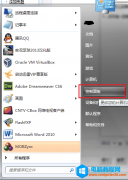
win7系统不知道怎么回事输入法图标在系统任务栏就看不见了,这种情况有时重启下电脑就好,当然有时重启电脑是不管用的,小编现在就来说说WIN7系统中输入法图标不见了的解决方法......
2016-06-03 200 输入法教程